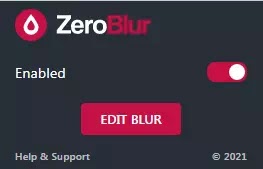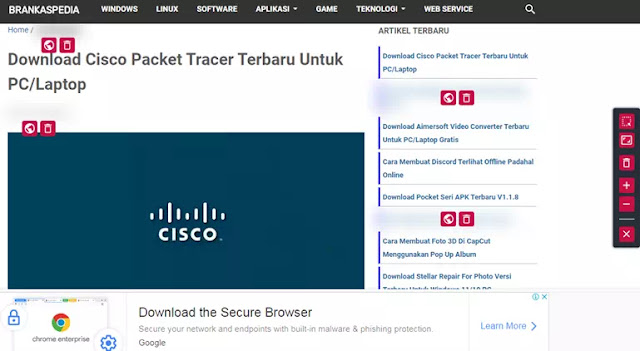ZeroBlur: Cara Blur Layar Saat Share Screen
Berikut panduan cara blur layar saat share screen menggunakan ZeroBlur. ZeroBlur adalah ekstensi Chrome gratis yang membantu Agan memburamkan layar.
Agan dapat memburamkan bagian mana pun dari layar Agan yang mungkin berisi informasi pribadi atau rahasia. Ini berfungsi di Chrome dan Edge. Dan dukungan untuk browser lain akan segera hadir.
Baca juga: Software Untuk Memberi Efek Blur Wajah di Video
Jika Agan sedang melakukan panggilan video atau membuat tutorial visual atau presentasi, ZeroBlur membantu Agan menyembunyikan hal-hal yang tidak ingin dilihat orang lain. Agan juga dapat menambah atau mengurangi intensitas blur. Ini berfungsi dengan layanan seperti Zoom, Google Meet, MS Teams, dll.
Ada dua mode blur di ekstensi ZeroBlur. Salah satunya adalah menerapkan blur pada halaman web dan yang lainnya adalah menerapkan blur di seluruh situs web.
Setelah Agan menerapkan blur ke satu halaman web, itu juga berlaku jika Agan membuka halaman lain dari web tersebut. Jadi Agan tidak perlu mengubah pengaturan untuk semua halaman web lainnya.
ZeroBlur adalah layanan khusus browser yang terbukti sangat membantu dalam hal berbagi layar tanpa menunjukkan detail pribadi.
Cara Menggunakan ZeroBlur
1. Pertama buka toko chrome dan cari eksetensi ZeroBlur atau Agan bisa langsung downlad ekstensi ini dari sini.
2. Setelah Agan menambahkan ekstensi ke browser Agan, klik tombol ekstensi. Dan itu akan menampilkan kontrol untuk tool blur.
3. Setelah mengklik tombol Edit Blur, menu vertikal akan muncul di sisi kanan layar. Ini berisi alat untuk Blur, menghapus dan mengatur intensitas blur.
Ada fitur yang sangat menarik yang dapat digunakan untuk menerapkan blur ke seluruh situs web, bukan hanya halaman web saat ini. Screeshot di bawah ini adalah contoh menggunakan ZeroBlur.
Baca juga: Cara Menyembunyikan Aplikasi Saat Share Screen di Windows 10
Seperti yang sudah saya katakan di atas, setelah Agan menerapkan blur ke satu halaman web, itu juga berlaku jika Agan membuka halaman lain dari web tersebut. Jadi Agan tidak perlu mengubah pengaturan untuk semua halaman web lainnya. Screenshot di bawah ini adalah hasil dari menerapkan tool blur ekstensi ini.
Baca juga: 4 Aplikasi Blur Wajah Pada Foto dan Video (Android & iOS)
ZeroBlur adalah ekstensi Chrome yang sangat mudah dan berguna. Ini membantu menjaga informasi pribadi Agan tetap terjaga dalam panggilan video dengan menerapkan blur.
Ekstensi ini benar-benar gratis. Ini adalah alat yang sangat membantu bagi mereka yang mengutamakan privasi di atas segalanya.
Itulah cara blur layar saat share screen menggunakan ZeroBlur. Saya harap artikel ini membantu Agan! Terima kasih atas kunjungannya dan jangan lupa jika artikel ini dirasa bermanfaat, silahkan share juga ke teman-teman Agan yach.